Google Chrome से साइन आउट कैसे करें
लेखक:
Louise Ward
निर्माण की तारीख:
8 फ़रवरी 2021
डेट अपडेट करें:
26 जून 2024

विषय
- चरणों
- विधि 1 कंप्यूटर पर Google Chrome से डिस्कनेक्ट करें
- विधि 2 Android पर Google Chrome से डिस्कनेक्ट करें
- विधि 3 Google Chrome से iOS पर डिस्कनेक्ट करें
आपके पास किसी भी समय Chrome से अपने डिवाइस को डिस्कनेक्ट करने का विकल्प होता है ताकि अन्य उपयोगकर्ताओं को इसे एक्सेस करने से रोका जा सके। आप कंप्यूटर या फोन पर अपने Google खाते के साथ समन्वय को रोकने के लिए भी ऐसा कर सकते हैं।
चरणों
विधि 1 कंप्यूटर पर Google Chrome से डिस्कनेक्ट करें
- Google Chrome ब्राउज़र खोलें।
-
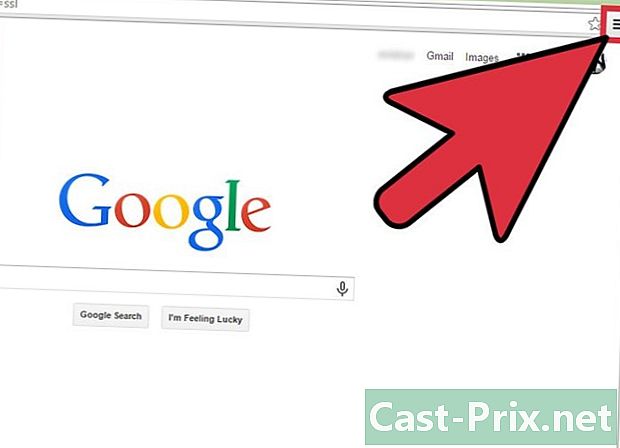
तीन ऊर्ध्वाधर बिंदुओं का प्रतिनिधित्व करने वाले आइकन पर क्लिक करें। यह आइकन ब्राउज़र के ऊपरी दाएं कोने में स्थित है। -
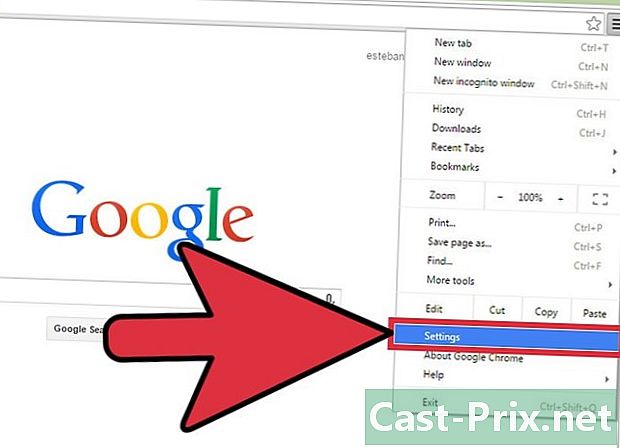
पर क्लिक करें सेटिंग्स. -

बटन पर क्लिक करें डिस्कनेक्ट. आप इस बटन को अपनी स्क्रीन के ऊपरी दाएँ कोने में अपने प्रोफ़ाइल नाम के सामने देखेंगे। -
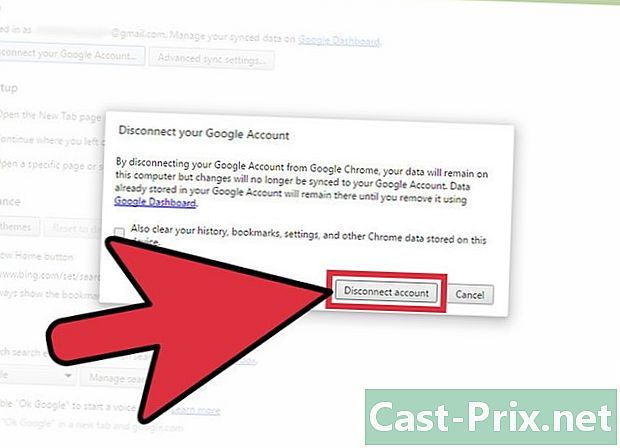
नीले बटन पर क्लिक करें डिस्कनेक्ट. ऐसा करने पर, आप Google Chrome पर अपने वियोग की पुष्टि करेंगे।
विधि 2 Android पर Google Chrome से डिस्कनेक्ट करें
-
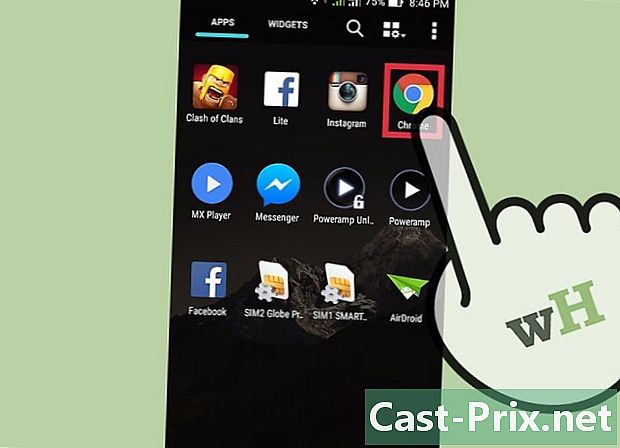
अपने Android डिवाइस पर Google Chrome ऐप खोलें। -

मेनू का प्रतिनिधित्व करने वाले आइकन पर टैप करें। यह आइकन तीन ऊर्ध्वाधर डॉट्स जैसा दिखता है और आपके सत्र में सबसे ऊपर दाईं ओर स्थित है। -
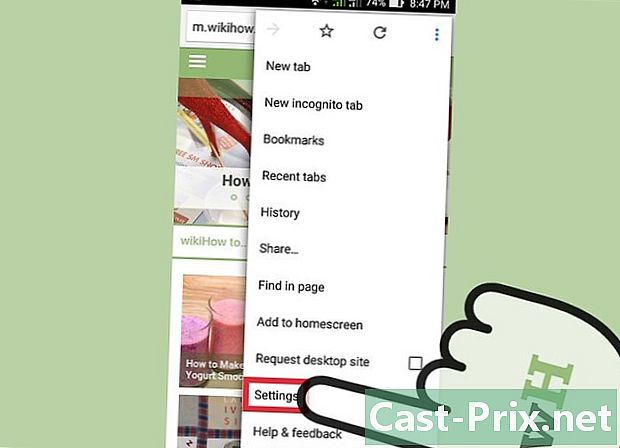
प्रेस सेटिंग्स. -

अपना प्रोफ़ाइल नाम टैप करें फिर आपको Google से जुड़े सभी पते दिखाई देंगे। -

प्रेस Chrome से साइन आउट करें. -
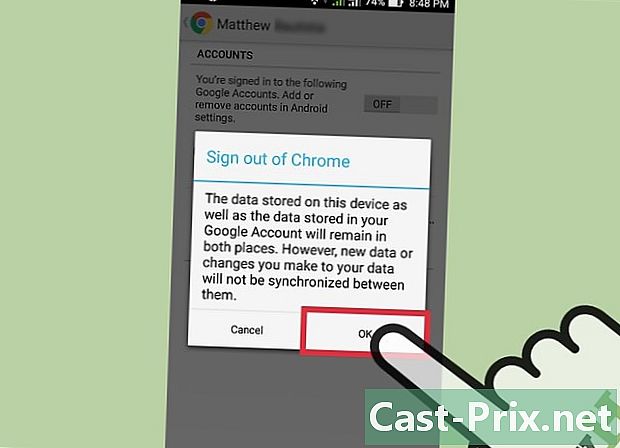
प्रेस साइन आउट. इस तरह, आपको अपने Android फ़ोन पर Google Chrome से साइन आउट कर दिया जाएगा।
विधि 3 Google Chrome से iOS पर डिस्कनेक्ट करें
-

IPhone या iPad पर Google Chrome ऐप खोलें। -

मेनू का प्रतिनिधित्व करने वाले आइकन पर टैप करें। यह आइकन तीन क्षैतिज रेखाओं जैसा दिखता है। -

प्रेस सेटिंग्स. -
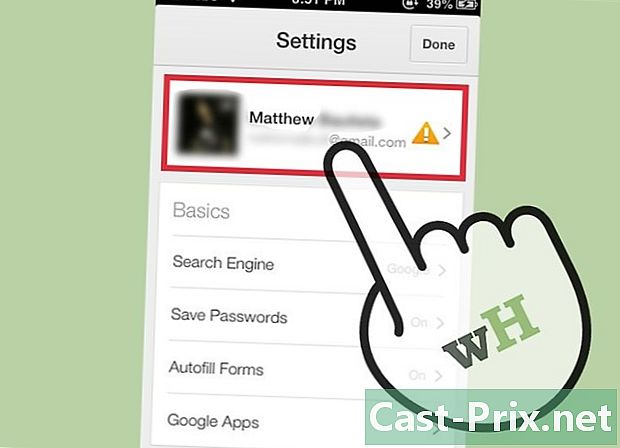
अपना प्रोफ़ाइल नाम टैप करें फिर आपको Google से जुड़े सभी पते दिखाई देंगे। -

प्रेस खाते प्रबंधित करें. -
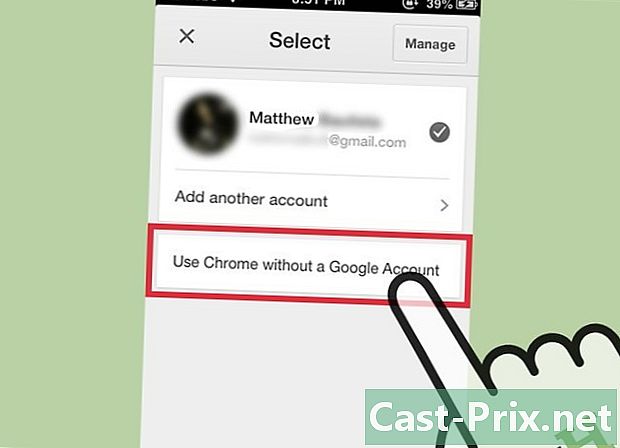
प्रेस Google खाते के बिना Chrome का उपयोग करें. इस तरह, आप अपने आईओएस फोन पर Google Chrome से लॉग आउट हो जाएंगे।
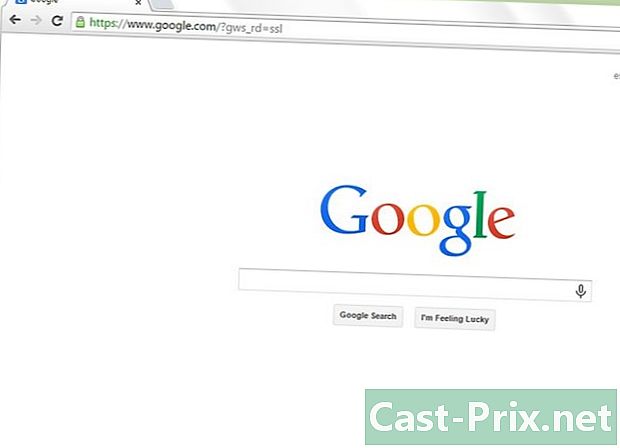
- किसी अन्य व्यक्ति के कंप्यूटर का उपयोग करने के बाद या किसी सार्वजनिक नेटवर्क जैसे सार्वजनिक लाइब्रेरी कंप्यूटर से कनेक्ट करने के बाद Chrome से लॉग आउट करें। ऐसा करने से, आप किसी अन्य उपयोगकर्ता को अपने खाते तक पहुंचने और आपकी व्यक्तिगत जानकारी देखने से रोकेंगे।
- कृपया ध्यान दें कि Google Chrome पर समन्वयित या सहेजी गई किसी भी जानकारी को आपके डिवाइस से तब हटा दिया जाएगा जब आप इसे काटेंगे (उदाहरण के लिए, किसी अन्य व्यक्ति के कंप्यूटर का उपयोग करने के बाद)। लेकिन इसलिए आप उन्हें इन उपयोगकर्ताओं से बचा सकते हैं।

